WPS Word修改文档所在位置的方法
2023-12-08 11:49:32作者:极光下载站
很多小伙伴在对文字文档进行编辑时都会将Wps软件作为首选,在wps软件中,我们可以根据自己的需求使用各种工具对文字文档进行编辑。有的小伙伴想要更改文字文档的位置,但又不知道该怎么进行设置,其实我们只需要进入文字文档的“选项”页面,然后在文件位置的设置页面中打开修改选项,接着在文件夹页面中我们选择新的文件位置,最后点击“选择文件夹”选项即可。有的小伙伴可能不清楚具体的操作方法,接下来小编就来和大家分享一下WPS Word修改文档所在位置的方法。

方法步骤
1、第一步,我们在电脑中打开WPS office软件,然后在该软件页面中点击打开一个文字文档
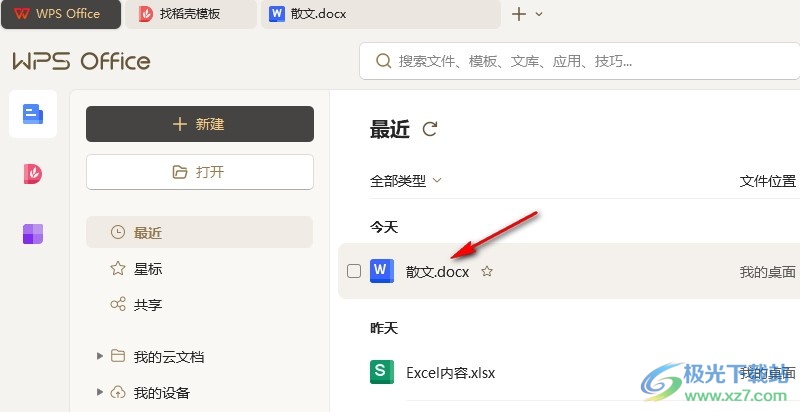
2、第二步,进入文字文档页面之后,我们在工具栏中点击打开“文件”选项
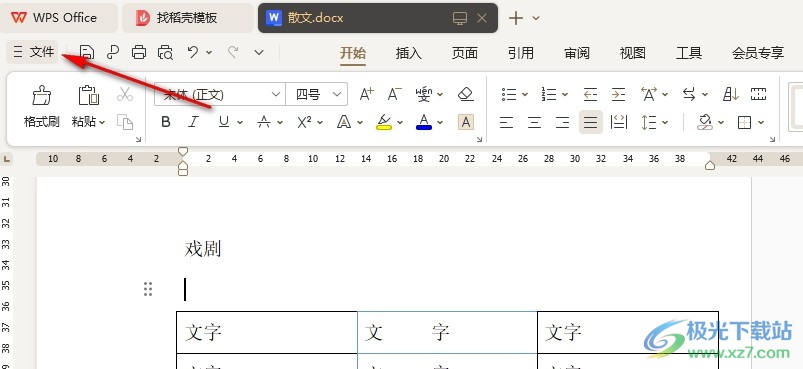
3、第三步,打开文件选项之后,我们在文件页面中点击打开“选项”
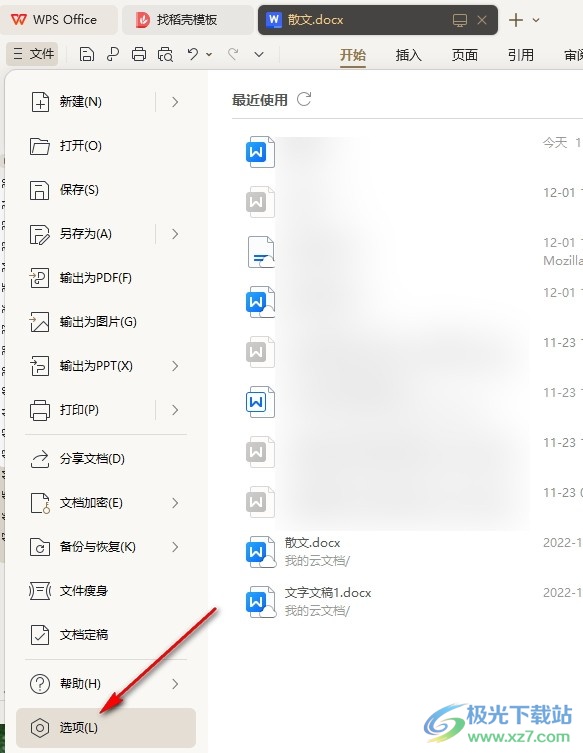
4、第四步,进入选项页面之后,我们在“文件位置”页面中点击打开“修改”选项
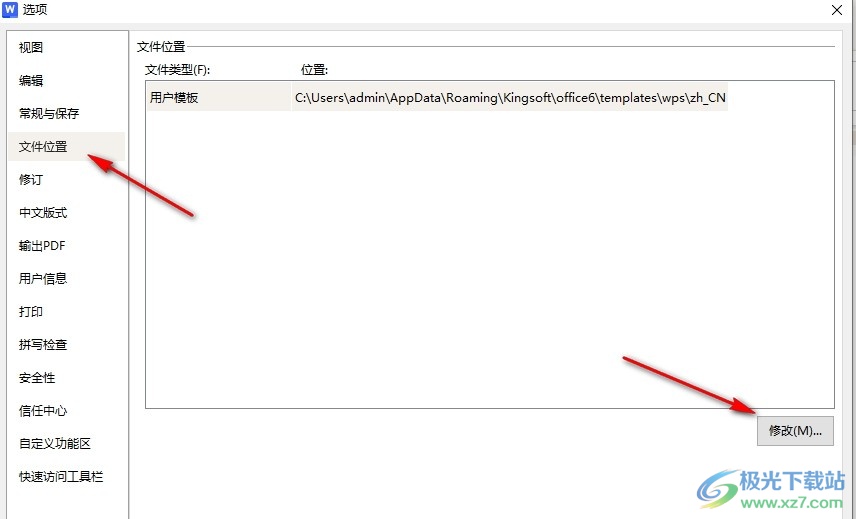
5、第五步,最后我们在文件夹页面中找到新的文件位置,然后点击“选择文件夹”选项即可
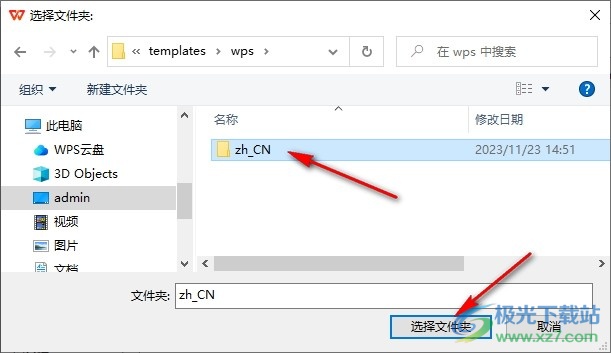
以上就是小编整理总结出的关于WPS Word修改文档所在位置的方法,我们在WPS的文字文档编辑页面中打开文件选项,再打开“选项”,接着在文件位置设置页面中打开修改选项,最后在文件夹页面中选择新的文件位置并点击选择文件夹选项即可,感兴趣的小伙伴快去试试吧。
